- A+
所属分类:软件教程
Excel的使用主要是用来处理一些数据,Excel里边有很多函数,下面要来给大家分享的是Excel中ln函数的使用教程,ln函数是返回给定函数的自然对数。使用函数之前,大家一定要先理解函数的含义,才能够熟练的使用上。ln函数也是一个比较简单的函数,特别适合自学的新手。
Excel表格的ln函数的使用教程:
1.打开电脑上的EXCEL文档,输入一定的数值,如下图红色箭头指向所示:
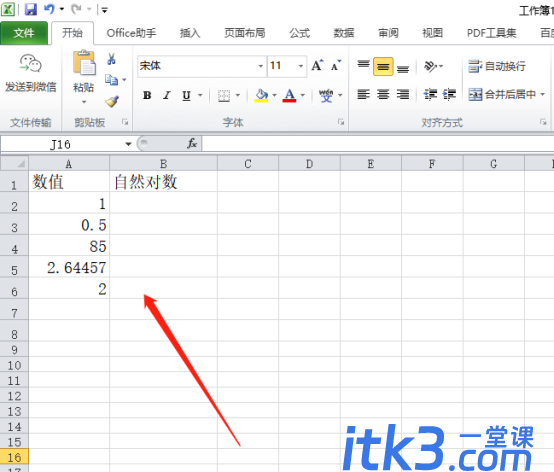
2.选择单元格【B2】,在点击菜单栏上边的【公式】按钮,在选择里边的【插入函数】,如下图红色圈出部分所示:
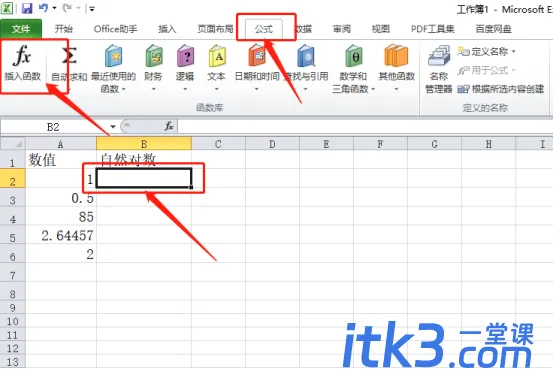
3.在弹出的弹框中选择【LN函数】,这个函数的意义是返回给定函数的自然对数,再点击【确定】按钮,如下图红色圈出部分所示:
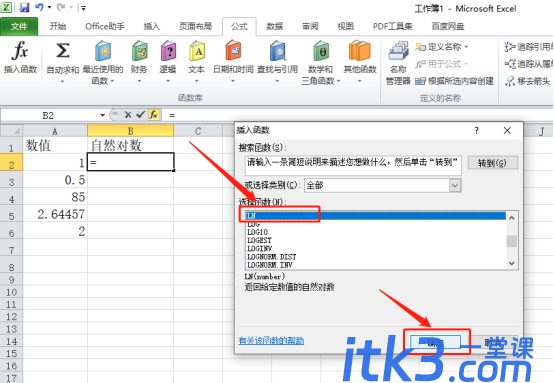
4.选择要求数对的单元格,这里是AI单元格,再点击【确定】按钮,如下图红色圈出部分所示:
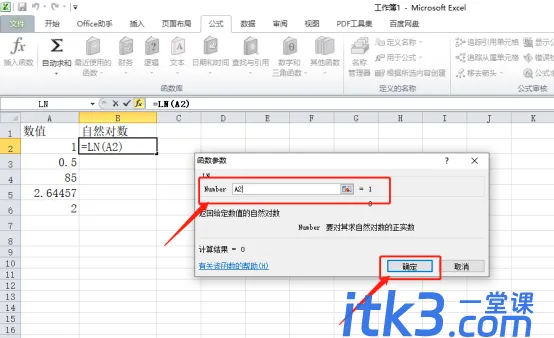
5.A1单元格填充完之后,选中这个单元格,右下角是十字加号,点击鼠标向下拖动,把剩余的几个单元格数据可以自动填充上了,这样就求出来了,如下图红色箭头指向所示:
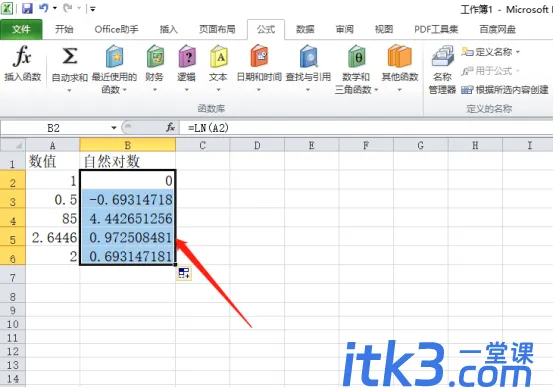
上边的5步操作步骤就是ln函数的使用方法,取的是自然对数,是不是很简单呢?光说不做是假本事,大家一定要输入一些数据,找到这个函数,亲自体会一下这个函数,这样记得会更牢固。最后,希望以上的操作对你有所帮助!






